
William Charles
0
3404
364
 Większość z nas spędza godziny na czytaniu na komputerze każdego dnia, ale nasze komputery prawdopodobnie nie są zoptymalizowane do czytania. Tekst na naszych monitorach może nie być wystarczająco ostry lub może być zbyt mały, szczególnie jeśli mamy monitory o wysokiej rozdzielczości. Strony internetowe również zwykle nie są zoptymalizowane do czytania długich artykułów - są zaśmiecone zbyt dużą liczbą elementów nawigacyjnych, migających reklam i często używają zbyt małego tekstu.
Większość z nas spędza godziny na czytaniu na komputerze każdego dnia, ale nasze komputery prawdopodobnie nie są zoptymalizowane do czytania. Tekst na naszych monitorach może nie być wystarczająco ostry lub może być zbyt mały, szczególnie jeśli mamy monitory o wysokiej rozdzielczości. Strony internetowe również zwykle nie są zoptymalizowane do czytania długich artykułów - są zaśmiecone zbyt dużą liczbą elementów nawigacyjnych, migających reklam i często używają zbyt małego tekstu.
Te wskazówki pomogą ci wygodniej czytać tekst w dowolnym miejscu na komputerze z systemem Windows, od tekstu we wszystkich programach po artykuły w przeglądarce internetowej.
Dostosuj ustawienia ClearType
Windows 7 zawiera wbudowane narzędzie do konfigurowania ClearType 15 najlepszych wskazówek i haków Windows 7 15 najlepszych wskazówek i hacków Windows 7, co ułatwia czytanie tekstu na monitorach LCD. Funkcja ClearType jest domyślnie włączona, ale domyślne ustawienia mogą nie być idealne dla twojego monitora. Aby uzyskać dostęp do narzędzia, kliknij przycisk Start, wpisz ClearType w polu wyszukiwania w menu Start i kliknij Dostosuj tekst ClearType pojawiająca się aplikacja.
Użyj kreatora ClearType, aby dostosować wygląd tekstu na monitorze. Te ustawienia wpłyną na wygląd tekstu w większości aplikacji Windows, w tym w przeglądarce internetowej.
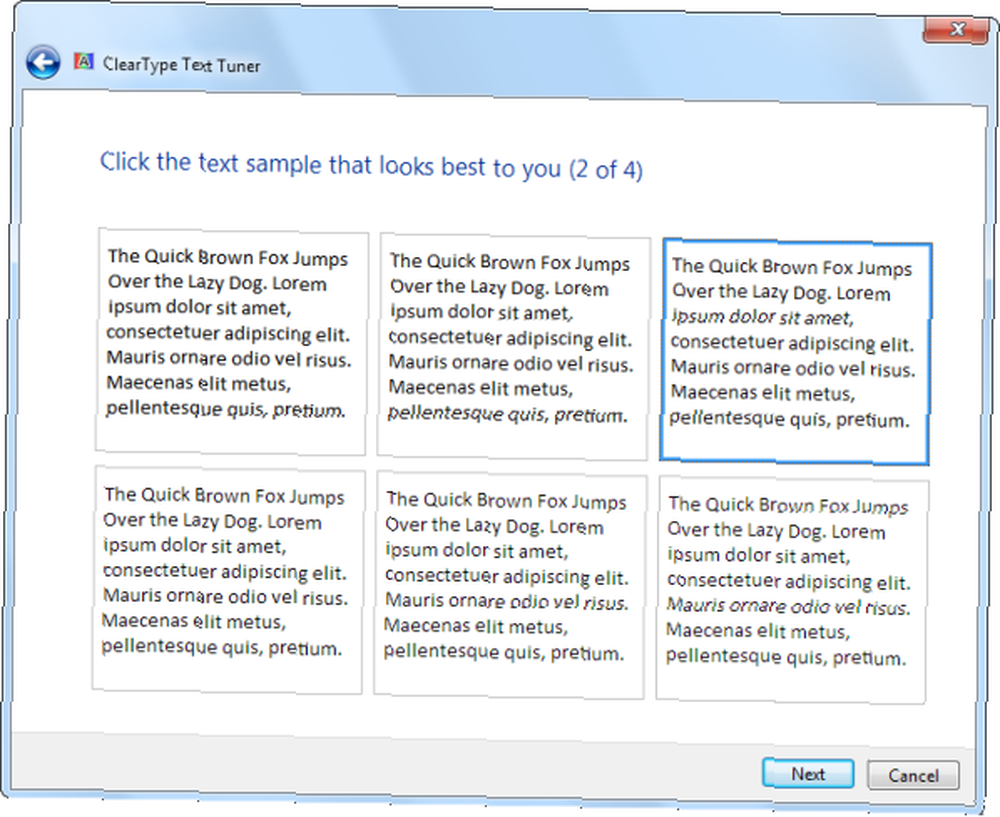
Zwiększ tekst i inne przedmioty
Jeśli masz monitor o wysokiej rozdzielczości, a tekst i inne elementy interfejsu wydają się zbyt małe, nie musisz zmniejszać rozdzielczości ekranu. 5 rzeczy, które powinieneś wiedzieć przy zakupie monitora 5 rzeczy, które powinieneś wiedzieć przy zakupie komputera z monitorem monitory są często niedocenianą częścią korzystania z komputera. Maniacy, którzy nie wahają się wydać 500 USD na tablet lub 1000 USD na komputerze, często kupują monitor wyłącznie na podstawie ceny…. W rzeczywistości, zakładając, że używasz nowoczesnego monitora LCD (z płaskim ekranem) 7 Ważne rzeczy, o których należy wiedzieć przy zakupie monitora LCD 7 Ważne rzeczy, o których należy wiedzieć przy zakupie monitora LCD zamiast starego monitora CRT, zmniejszenie rozdzielczości ekranu spowoduje tekst jest bardziej rozmazany i trudniejszy do odczytania.
Zamiast zmieniać rozdzielczość ekranu, możesz sprawić, że tekst - i wszystko inne w systemie Windows - będzie większy i łatwiejszy do odczytania. Aby zmienić to ustawienie, kliknij przycisk Start, wpisz Zrób tekst w polu wyszukiwania w menu Start i kliknij Powiększ lub pomniejsz tekst i inne elementy pojawiająca się opcja. Wybierz rozmiar w oknie wyświetlacza - po zmianie tego rozmiaru musisz się wylogować i zalogować ponownie do systemu Windows.
Możesz także użyć Ustaw niestandardowy rozmiar tekstu (DPI) opcja na pasku bocznym tutaj, aby ustawić niestandardowy rozmiar tekstu zamiast używać jednego ze wstępnie zdefiniowanych.
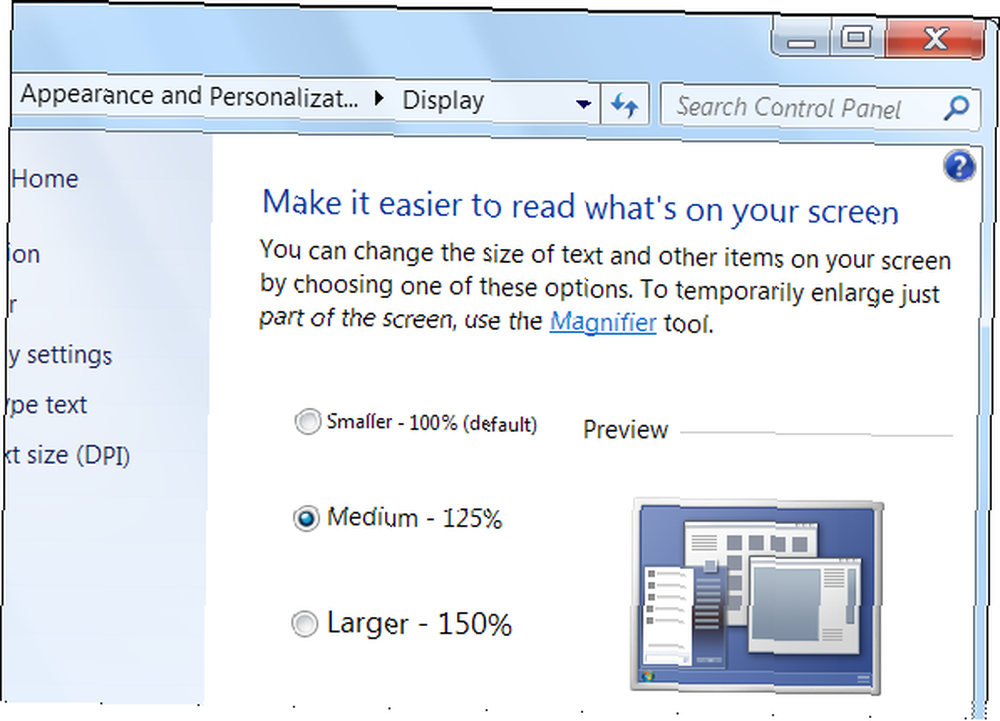
Użyj czytelności stron internetowych
Większość stron internetowych nie jest zoptymalizowana pod kątem czytania bez zakłóceń. Niezależnie od tego, czy jest to spowodowane małym rozmiarem tekstu, migającymi reklamami, czy przeszkadzającymi elementami interfejsu witryny, próbując przeczytać długi artykuł Jak czytać wielkie artykuły o długich formularzach na swoim Kindle z dostawami Jak czytać artykuły o długich formularzach na Twoim Kindle Dzięki Delivereads Kocham moje Kindle. Możliwość czytania nieskończonej różnorodności książek na jednym smukłym urządzeniu z wyświetlaczem przypominającym papier sprawia, że czuję się tak, jakbym żyła w przyszłości. Ale czasami książka… w Internecie może być frustracją.
Istnieje wiele narzędzi opartych na przeglądarce, które mogą ułatwić czytanie artykułów w Internecie. Jednym z omawianych w przeszłości jest Czytelność Nowy dodatek Czytelność konwertuje strony do formatu przyjaznego do odczytu Nowy dodatek Czytelność konwertuje strony do formatu przyjaznego do odczytu. Pobierz Czytelność dla przeglądarki i kliknij przycisk Czytelność na pasku narzędzi przeglądarki. Czytelność sformatuje aktualnie czytany artykuł pod kątem czytelności, usuwając niepotrzebne elementy strony internetowej i powiększając tekst. Możesz także łatwo dostosować rozmiar tekstu artykułów na stronie Czytelność. Jest to szczególnie przydatne, jeśli próbujesz przeczytać artykuł na stronie o dziwnym schemacie kolorów - Czytelność nada tekstowi rozsądny kolor i czcionkę.
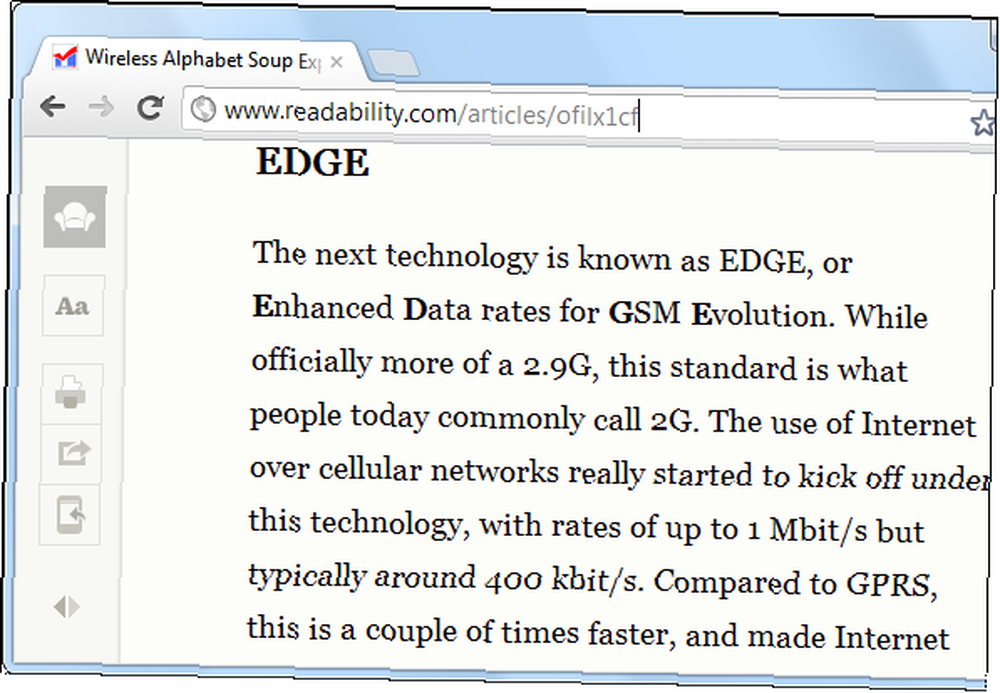
Powiększ strony internetowe
Jeśli czytasz witrynę z zbyt małym tekstem, możesz szybko i łatwo powiększyć rozmiar tekstu w przeglądarce. Wystarczy nacisnąć klawisze Ctrl i +, aby powiększyć - możesz także użyć Ctrl i -, aby pomniejszyć, lub Ctrl i 0, aby przywrócić domyślny poziom powiększenia. 6 dodatków poprawiających stronę Firefox Funkcja powiększania 6 dodatków poprawiających stronę Firefox Funkcja powiększenia. Innym sposobem powiększania jest kółko myszy - przytrzymaj klawisz Ctrl i przewiń kółkiem myszy w górę, aby powiększyć. To ustawienie może być również dostępne w menu Widok przeglądarki. Wiele przeglądarek, w tym Chrome, automatycznie zapamiętuje poziom powiększenia witryny, więc przy następnej wizycie w witrynie przeglądarka automatycznie ją powiększy.
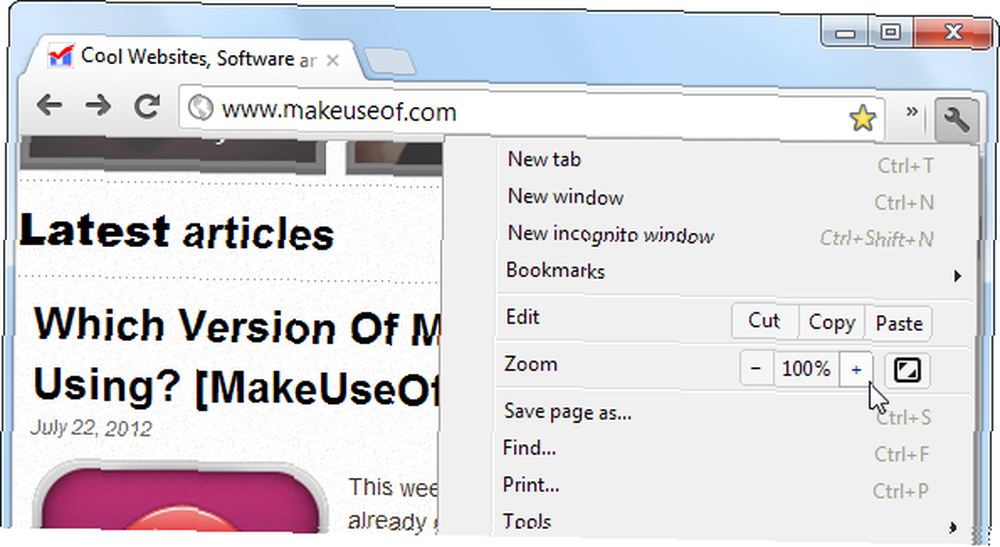
Dostosuj rozmiary tekstu Windows
Zakładając, że używasz motywu Windows 7 Basic lub Ease of Access - nie jest to standardowy motyw Windows 7 Aero Jak włączyć i rozwiązywać problemy z efektami aerodynamicznymi w systemie Windows 7 Jak włączyć i rozwiązywać problemy z efektami aerodynamicznymi w systemie Windows 7 - możesz także dostosować rozmiary czcionek niektóre elementy interfejsu indywidualnie. Na przykład możesz zwiększyć rozmiar tekstu paska tytułu lub tekstu podpowiedzi. Opcje te są kontrolowane z okna Kolor i wygląd okna, co umożliwia także zmianę kolorów i czcionek tekstu.
Aby otworzyć to okno, kliknij przycisk Start, wpisz Zmień kolory okna w polu wyszukiwania w menu Start i wybierz Zmień aplikację kolorów i metryk okna.

Aby uzyskać więcej świetnych informacji na temat systemu Windows, pobierz Przewodnik po systemie Windows 7: Przewodnik po systemie Windows 7: Przewodnik po systemie Windows 7: Podręcznik użytkownika Jeśli obawiasz się aktualizacji z systemu Vista lub XP, ponieważ uważasz, że jest on zupełnie inny niż ten, do którego jesteś przyzwyczajony, powinieneś przeczytaj ten nowy przewodnik. , nasz bezpłatny przewodnik po systemie Windows 7.
Jak ułatwić czytanie tekstu na komputerze? Zostaw komentarz i podziel się wszelkimi wskazówkami i poradami, które możesz mieć!
Zdjęcie kredytowe: Zestresowany bizneswoman za pośrednictwem Shutterstock











